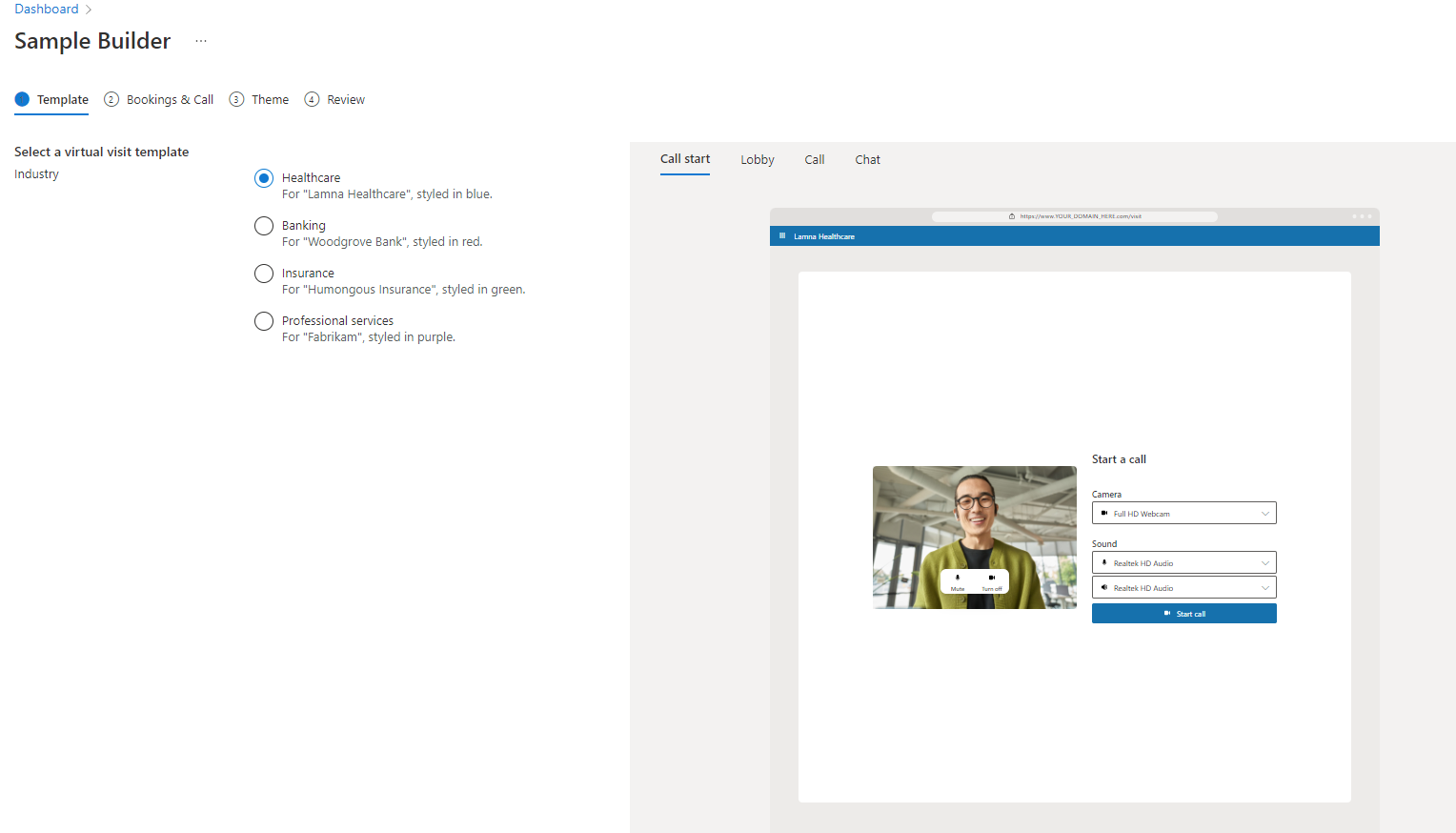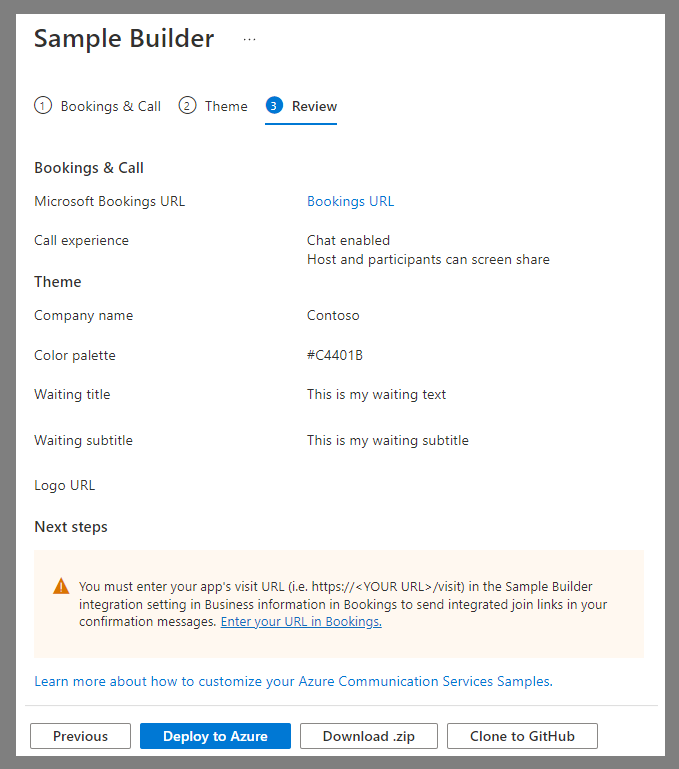仮想予定
このチュートリアルでは、仮想予定アプリケーションの概念について説明します。 このチュートリアルと、関連するサンプル ビルダーを完了すると、仮想訪問アプリケーションによって実現される一般的なユース ケースと、それらのユース ケースの構築に役立つ Microsoft テクノロジを理解し、Microsoft 365 と Azure を統合したサンプル アプリケーションを構築でき、これはデモやさらなる探索に使用できます。
仮想予定は、コンシューマーと企業がスケジュール化された予定のために集まる通信方式です。 コンシューマーと企業の間の組織の境界と、対話のスケジュール化された性質が、ほとんどの仮想予定のキー属性です。 多くの業界で、仮想予定、つまり、医療プロバイダー、ローン担当者、または製品サポート技術者との会議が行われます。
業界に関係なく、仮想予定には少なくとも 3 つのペルソナが関与し、彼らが遂行する特定のタスクがあります。
- 業務マネージャー。 業務マネージャーが、プロバイダーとコンシューマー向けに企業の空き時間情報と予約ルールを構成します。
- プロバイダー。 プロバイダーは、コンシューマーとの通話を進めます。 彼らは、今後の仮想予定を表示し、仮想予定に参加し、コミュニケーションを取れる必要があります。
- コンシューマー。 コンシューマーは、予定のスケジュールを設定し、動機付けを行います。 彼らは、予定のスケジュールを設定し、予定のリマインダーを (通常、SMS またはメールを介して) 受け取り、仮想予定に参加し、コミュニケーションを取る必要があります。
Azure と Teams が相互運用可能です。 この相互運用性により、組織は Microsoft のクラウドを使用して仮想予定を提供する方法を選択できます。 次の 3 つの例があります。
- Microsoft 365 には、Microsoft Teams と Bookings を使用した仮想予定用のコード不要のスイートが用意されています。 これは最も簡単なオプションですが、カスタマイズは制限されます。 概要については、このビデオを確認してください。
- Microsoft 365 と Azure のハイブリッド。 Microsoft 365 Teams と Bookings を、コンシューマー エクスペリエンス用のカスタム Azure アプリケーションと組み合わせます。 組織では、従業員の Microsoft 365 に関する知識を利用しますが、コンシューマーの予定エクスペリエンスをカスタマイズして独自のアプリケーションに埋め込みます。
- Azure カスタム。 ソリューション全体 (企業エクスペリエンス、コンシューマー エクスペリエンス、スケジュール システム) を Azure プリミティブで構築します。
これら 3 つの実装オプションが以下の表の列になっており、各行にユース ケースと有効にするテクノロジが記載されています。
| ペルソナ | ユース ケース | Microsoft 365 | Microsoft 365 と Azure のハイブリッド | Azure カスタム |
|---|---|---|---|---|
| マネージャー | 企業の空き時間情報を構成する | 予約 | 予約 | Custom |
| プロバイダー | 今後の予定の管理 | Outlook と Teams | Outlook と Teams | Custom |
| プロバイダー | 予定に参加する | Teams | Teams | Azure Communication Services の通話とチャット |
| コンシューマー | 予定をスケジュールする | 予約 | Bookings | Azure Communication Services Rooms |
| コンシューマー | 予定のリマインダーを受け取る | 予約 | Bookings | Azure Communication Services SMS |
| コンシューマー | 予定に参加する | Teams または仮想予定 | Azure Communication Services の通話とチャット | Azure Communication Services の通話とチャット |
Microsoft のツールをカスタマイズし、結合して仮想予定エクスペリエンスを実現する方法は他にもあります:
- Bookings を、Graph を使用したカスタム スケジュール エクスペリエンスに置き換える。 Graph API を使用して Microsoft 365 会議を制御する独自のコンシューマー向けスケジュール エクスペリエンスを構築できます。
- Teams のプロバイダー エクスペリエンスを Azure に置き換える。 引き続き Microsoft 365 と Bookings を使用して会議を管理できますが、Teams 会議に参加するには企業のユーザーにカスタム Azure アプリケーションを起動してもらいます。 これは、仮想予定のやり取りを、従業員の日々の Teams アクティビティから分離したりカスタマイズしたりする必要があるときに役立つことがあります。
Azure で Microsoft 365 を拡張する
このチュートリアルの残りの部分では、Microsoft 365 と Azure のハイブリッド ソリューションに焦点を当てます。 これらのハイブリッド構成は、Microsoft 365 に関する従業員の知識を、コンシューマー エクスペリエンスをカスタマイズする機能と組み合わせるため、一般的です。 また、より複雑でカスタマイズされたアーキテクチャを理解するための良い開始点でもあります。 以下の図は、仮想予定でのユーザー手順を示しています。
- コンシューマーが、Microsoft 365 Bookings を使用して予定のスケジュールを設定します。
- コンシューマーが、SMS と Email を通じて予定のリマインダーを受け取ります。
- プロバイダーが、Microsoft Teams を使用して予定に参加します。
- コンシューマーは、Bookings リマインダーからのリンクを使用して Contoso コンシューマー アプリを起動し、基になる Teams 会議に参加します。
- ユーザーは、会議で音声、ビデオ、およびテキスト チャットを使用して互いにやりとりします。 具体的には、Teams チャットの相互運用性により、Teams ユーザーはインライン画像または添付ファイルを Azure Communication Services ユーザーにシームレスに直接送信できます。
仮想予定サンプルの構築
このセクションでは、サンプル ビルダー ツールを使用して、Microsoft 365 と Azure のハイブリッド仮想予定アプリケーションを Azure サブスクリプションにデプロイします。 このアプリケーションは、探索と運用環境用に使用できるコードを含む、デスクトップとモバイルに対応したブラウザー エクスペリエンスです。
手順 1: 予約を構成する
このサンプルでは、コンシューマー スケジュール エクスペリエンスを動作させ、プロバイダーに対して会議を作成するために、Microsoft 365 Bookings アプリを利用します。 したがって、最初の手順では、Bookings カレンダーを作成し、https://outlook.office.com/bookings/calendar から Booking ページの URL を取得します。
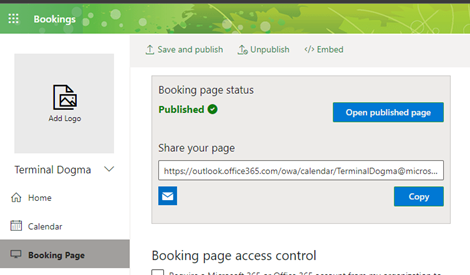
https://outlook.office.com/bookings/services に移動して、オンライン会議が予定表に対して有効になっていることを確認します。
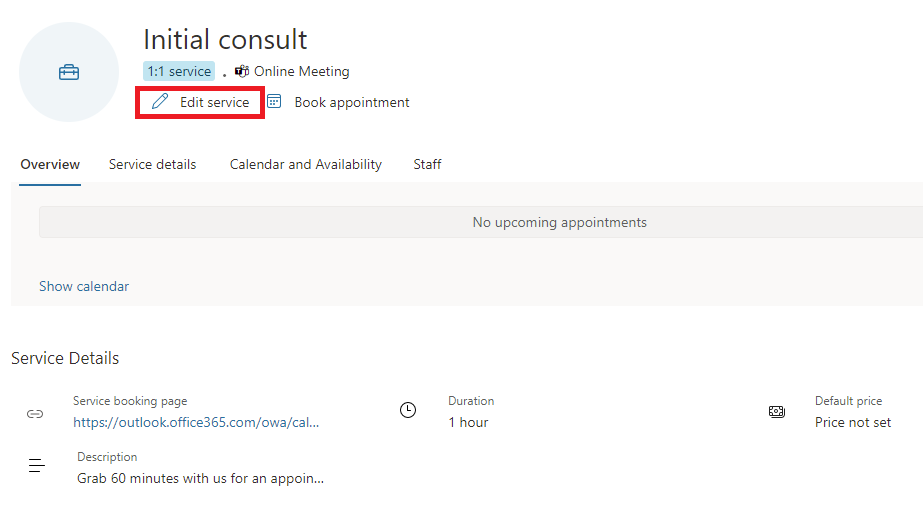
次に、「オンライン会議の追加」 が有効になっていることを確認します。
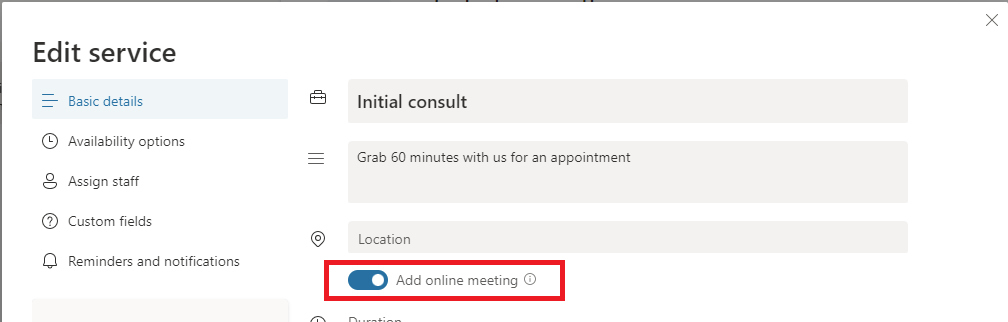
手順 2: Sample Builder
Sample Builder を使用してコンシューマー エクスペリエンスをカスタマイズします。 Sampler Builder にアクセスするには、このリンクを使用するか、Azure portal の Azure Communication Services リソース内のページに移動します。 サンプル ビルダー ウィザードの手順: [業界テンプレート] を選択し、通話エクスペリエンス (チャットまたは画面共有の可用性) を構成し、アプリケーション スタイルに合わせてテーマとテキストを変更し、通話後のアンケート オプションを通じて貴重なフィードバックを受け取ります。 デスクトップとモバイルの両方のブラウザー フォーム ファクターのページから、構成をライブでプレビューできます。
手順 3: 展開
[Sample Builder] ウィザードの最後で、Azure にデプロイするか、コードを ZIP としてダウンロードできます。 Sample Builder コードは、GitHub で一般公開されています。
デプロイにより、構成したテーマ設定済みアプリケーションをデプロイする Azure Resource Manager (ARM) テンプレートが起動されます。
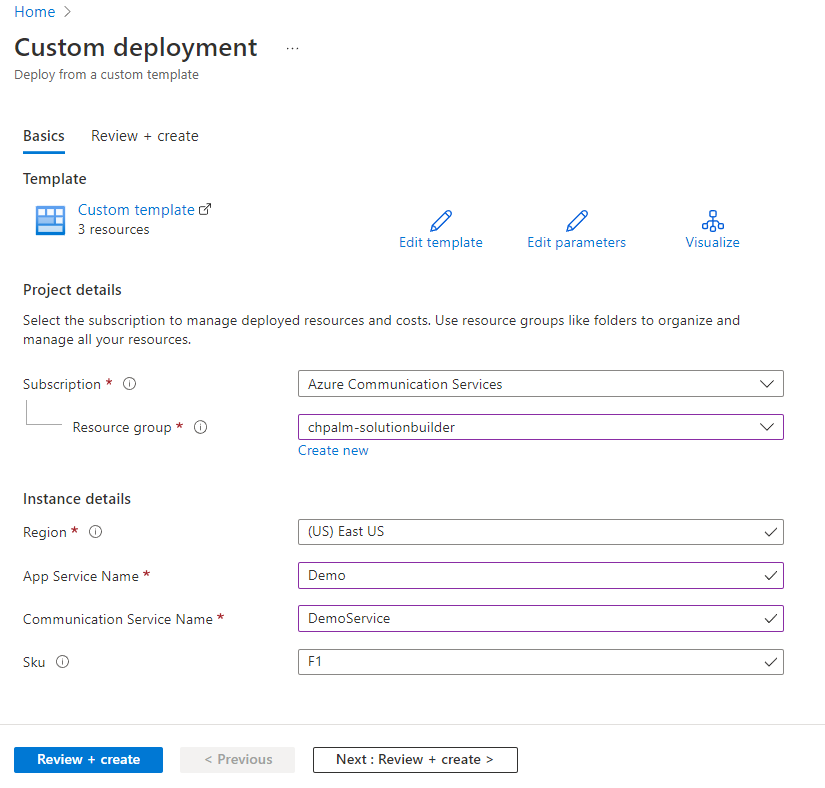
ARM テンプレートを体験したら、リソース グループに移動できます。
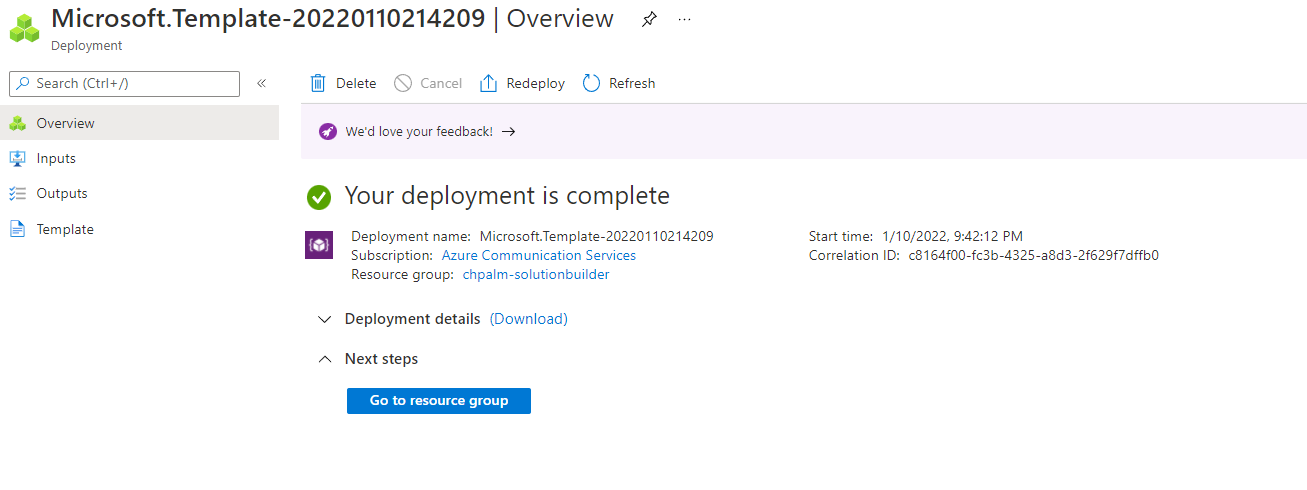
手順 4: テスト
Sample Builder により、選択した Azure サブスクリプションに 3 つのリソースが作成されます。 App Service は、Azure Communication Services を利用するコンシューマー フロントエンドです。
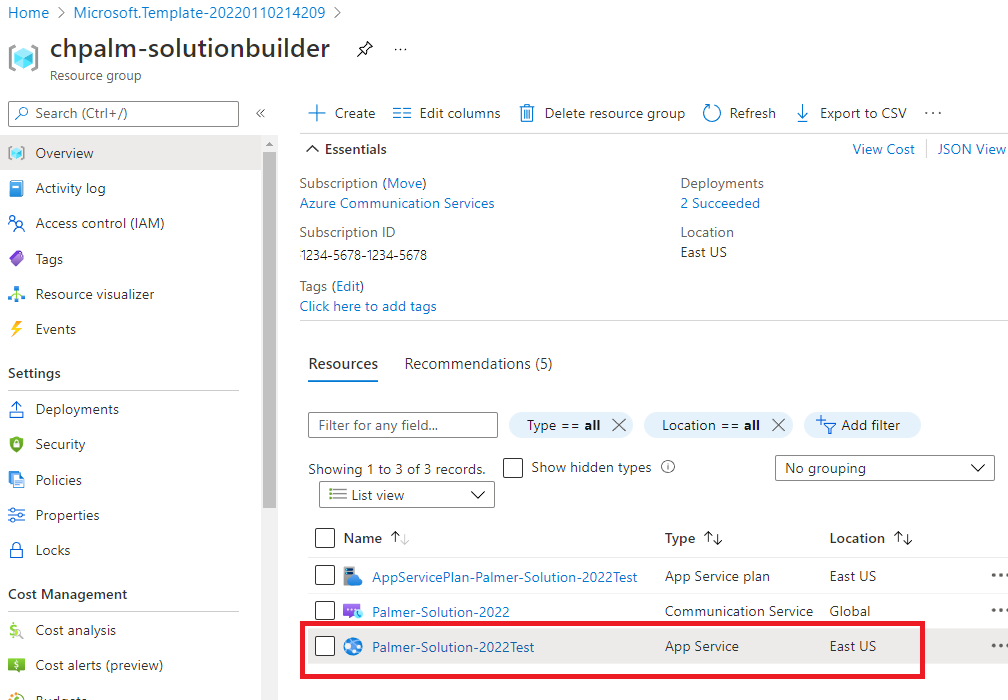
App Service の URL を開き、https://<YOUR URL>/VISIT に移動すると、コンシューマー エクスペリエンスを試し、Teams 会議に参加できます。 https://<YOUR URL>/BOOK は、コンシューマーのスケジュール設定用の Booking エクスペリエンスを埋め込みます。
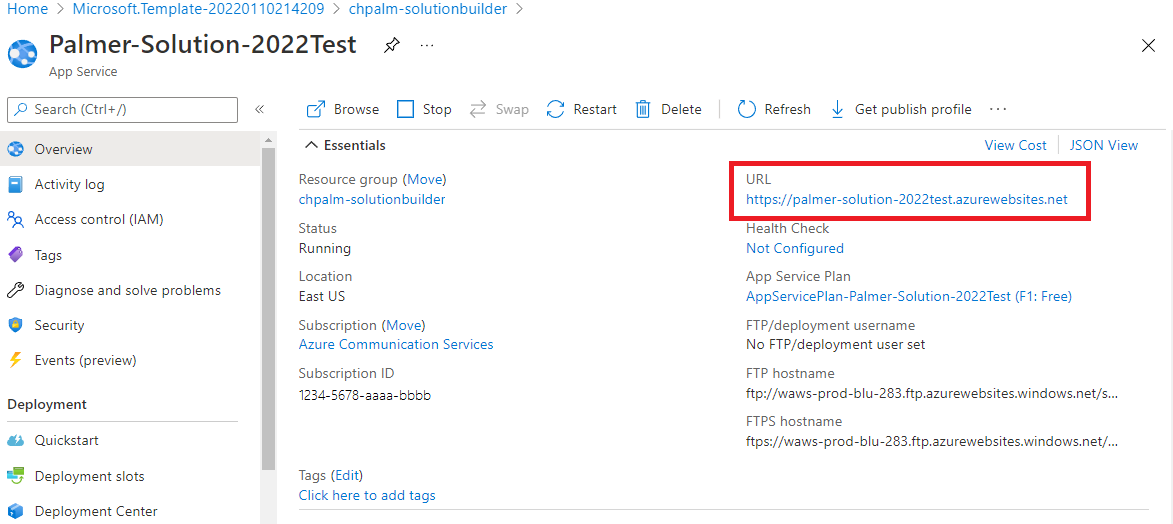
手順 5: デプロイされたアプリの URL を Bookings に設定する
https://outlook.office.com/bookings/businessinformationの [デプロイされたアプリ URL] フィールドに、アプリケーション URL の後に "/visit" を入力します。
運用環境への移行
Sample Builder によって、Microsoft 365 と Azure の仮想予定の基本 (コンシューマーが Bookings を介してスケジュールを設定する、コンシューマーがカスタム アプリを介して参加する、プロバイダーが Teams を介して参加する) が提供されます。 ただし、このシナリオを運用環境に採用する際に考慮すべき点がいくつかあります。
起動のパターン
コンシューマーは、Bookings から受け取るスケジュール リマインダーから仮想予定に直接移動したいと考えます。 Bookings では、リマインダーで使用される URL プレフィックスを指定できます。 プレフィックスが https://<YOUR URL>/VISIT の場合、Bookings は https://<YOUR URL>/VISIT?MEETINGURL=<MEETING URL>. をユーザーに参照させます
既存のアプリに統合する
Sample Builder によって生成されるアプリ サービスは、デスクトップおよびモバイル ブラウザー向けに設計されたスタンドアロンの成果物です。 ただし、Web サイトまたはモバイル アプリケーションが既にあり、これらのエクスペリエンスをその既存のコードベースに移行することが必要な場合があります。 Sample Builder によって生成されるコードは役に立ちますが、以下を使用することもできます。
- UI SDK – グラフィカル アプリケーションを構築するための運用環境対応の Web およびモバイルのコンポーネント。
- コア SDK – 基になる通話およびチャット サービスにアクセスでき、あらゆる種類のユーザー エクスペリエンスを構築できます。
ID とセキュリティ
サンプル ビルダーのコンシューマー エクスペリエンスではエンド ユーザーが認証されませんが、任意のランダムな訪問者に Azure Communication Services ユーザー アクセス トークンを提供します。 これはほとんどのシナリオでは現実的ではなく、認証スキームを実装する必要があります。
カスタマイズ
ここで示すコード サンプルは、仮想予定アプリケーションの基礎として使用することを目的としていることに注意してください。 独自のユース ケースに合わせた調整が不可欠になることを理解しておくことが重要です。 コードを確認し、必要な変更を加え、サポート用に付属のドキュメントを参照することをお勧めします。
フィードバック
以下は間もなく提供いたします。2024 年を通じて、コンテンツのフィードバック メカニズムとして GitHub の issue を段階的に廃止し、新しいフィードバック システムに置き換えます。 詳細については、「https://aka.ms/ContentUserFeedback」を参照してください。
フィードバックの送信と表示